Yeni özelliklerin yanı sıra, Windows 11’in ilk büyük güncellemesi (sürüm 22H2) (yeni sekmede açılır) masaüstü deneyimi için uzun bir ince ayar ve iyileştirme listesi içerir.
Bu sürümde, Windows 11’in tasarım diline uygun eski öğeler için tasarım değişiklikleri, donanım göstergeleri için yeni görseller ve işletim sisteminin diğer bölümleri bulacaksınız. (yeni sekmede açılır).
Ayrıca, Windows 11 2022 Güncellemesi, ekranın üst kısmından düşen yeni bir Snap mizanpajı arayüzü ile uygulamaları yakalamanın yeni bir yolunu sunar. Görev Çubuğu, dosyaları açmak ve uygulamaları sabitlemek için “sürükle ve bırak” desteği alır. Hızlı Ayarlar ve Bildirim Merkezi çeşitli iyileştirmeler aldı ve Başlat menüsü, menüde önerilen öğeleri kontrol etmek için klasörler ve ayarlar için destek sunar.
Bu kılavuz, Microsoft’un Windows 11 2022 Güncelleştirmesi ile sunduğu masaüstü geliştirmelerine yakından bakacaktır.
Windows 11 2022 Masaüstü değişikliklerini güncelleyin
Masaüstü eskisi gibi görünse de, sürüm 22H2 birkaç iyileştirme ekler.
Modern tarza sahip eski unsurlar
Windows 11, deneyimi daha tutarlı hale getirmek için mika malzemesini eski öğelere getiriyor.
22H2 sürümüne yükselttikten sonra (yeni sekmede açılır)başlık çubuklarının (Çalıştır ve Aç iletişim kutuları ve Denetim Masası sayfalarındaki gibi) artık, Dosya Gezgini de dahil olmak üzere, deneyimin geri kalanı gibi masaüstü arka planının renklerinde parıldayan yarı saydam bir stile sahip olduğunu fark edeceksiniz. .
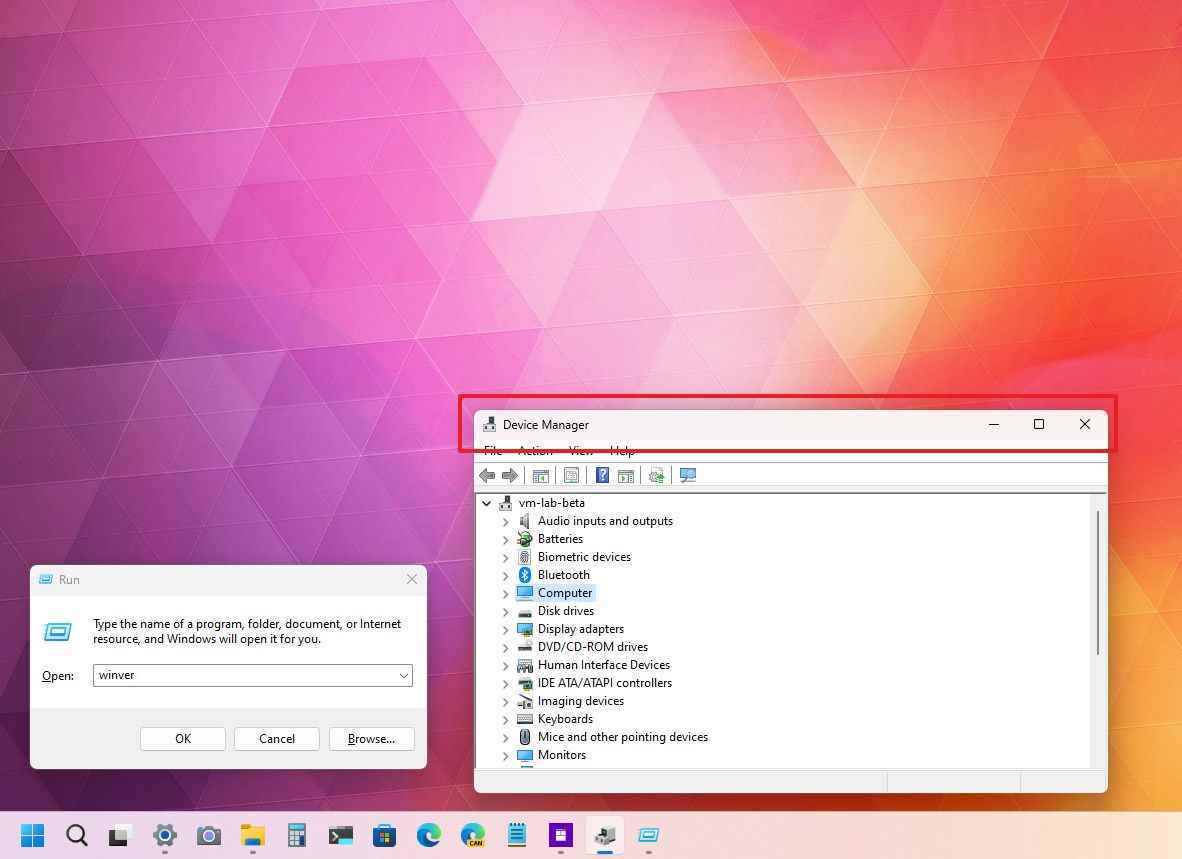
Donanım göstergeleri güncellemesi
Uzun yıllar sonra, 2022 Güncellemesi nihayet sistem donanım göstergelerini (ses seviyesi, kamera ayarları ve uçak modu gibi) yeni tasarım stiline uyacak şekilde günceller.
Örneğin, bu sürüme yükselttikten sonra, masaüstünün geri kalanıyla daha tutarlı olan Görev Çubuğunun üzerindeki ekranın ortasında görünen yeni bir ses seviyesi göstergesi göreceksiniz.
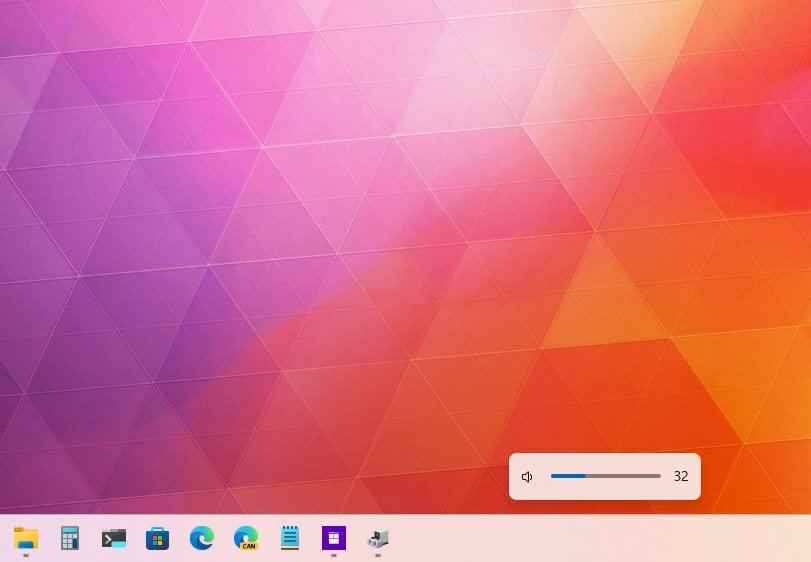
Bu küçük bir değişiklik olsa da, Windows 11’in orijinal sürümü hala şirketin Windows 8 için tasarladığı arabirimi kullandığından tutarlılık açısından önemlidir.
Snap yardım güncellemesi
Masaüstü değişikliklerinin bir parçası olarak, Snap yardımı için de iyileştirmeler bulacaksınız. Bu sürümde, uygulamayı bırakabileceğiniz ve düzeni tamamlamak için sihirbazla devam edebileceğiniz yeni Düzen düzenleri açılır menüsünü ortaya çıkarmak için bir pencereyi ekranın üst kenarına sürükleyerek uygulamaları bağlayabilirsiniz.
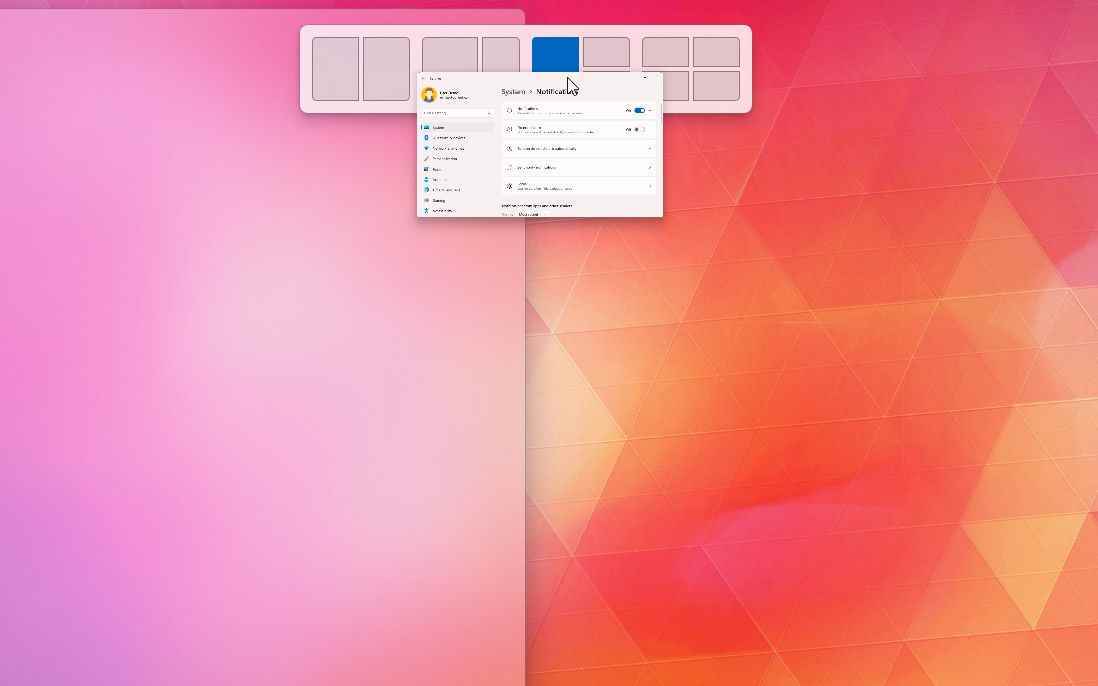
Uygulamalarda, ekranı kapla düğmesinden Snap düzenlerini çağırırken “Windows tuşu + Z” klavye kısayolu, artık düzen menüsü, sayısal tuş takımını kullanarak düzeni hızlı bir şekilde seçmek için sayılarla birlikte görünecektir.
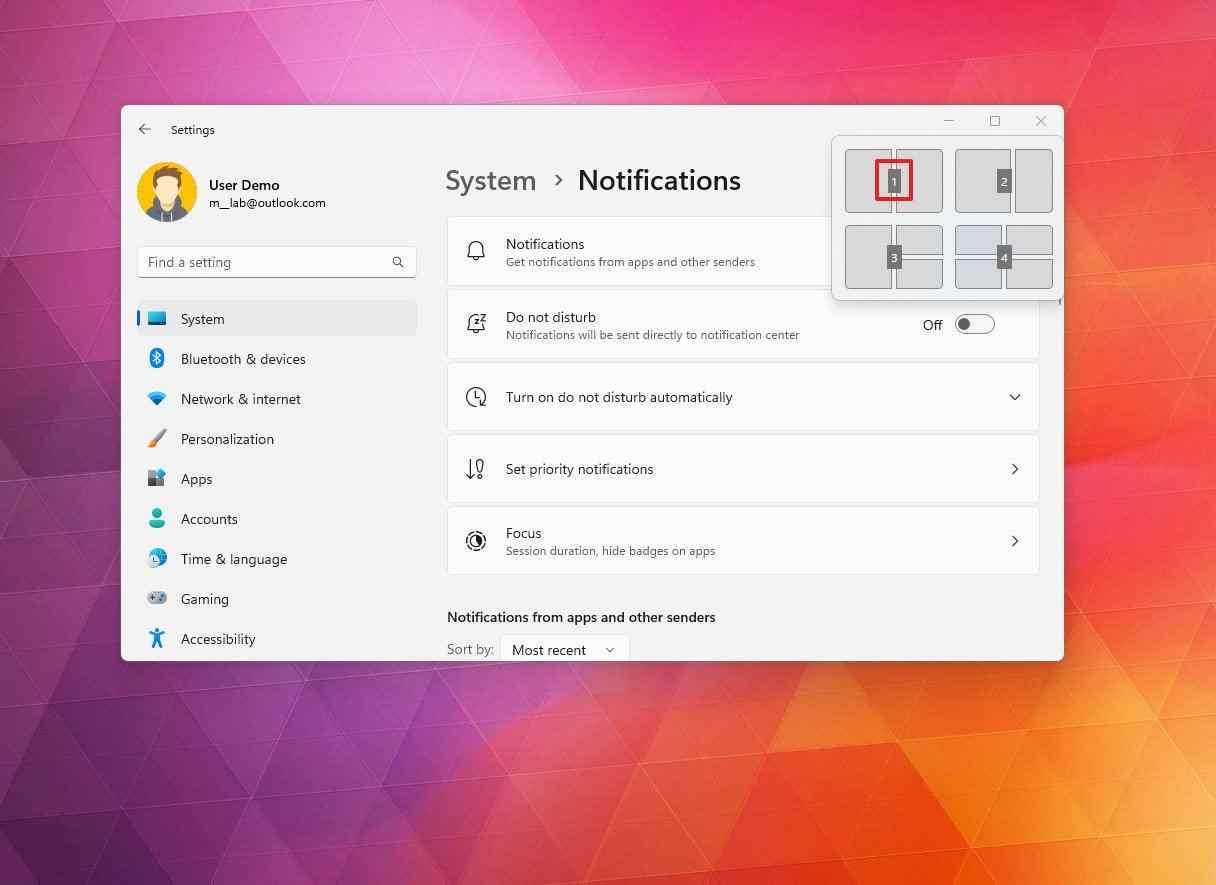
Ayrıca, Snap yardımı şimdi en son üç Microsoft Edge sekmesini mizanpajda oturmak için öneriler olarak gösterecek.
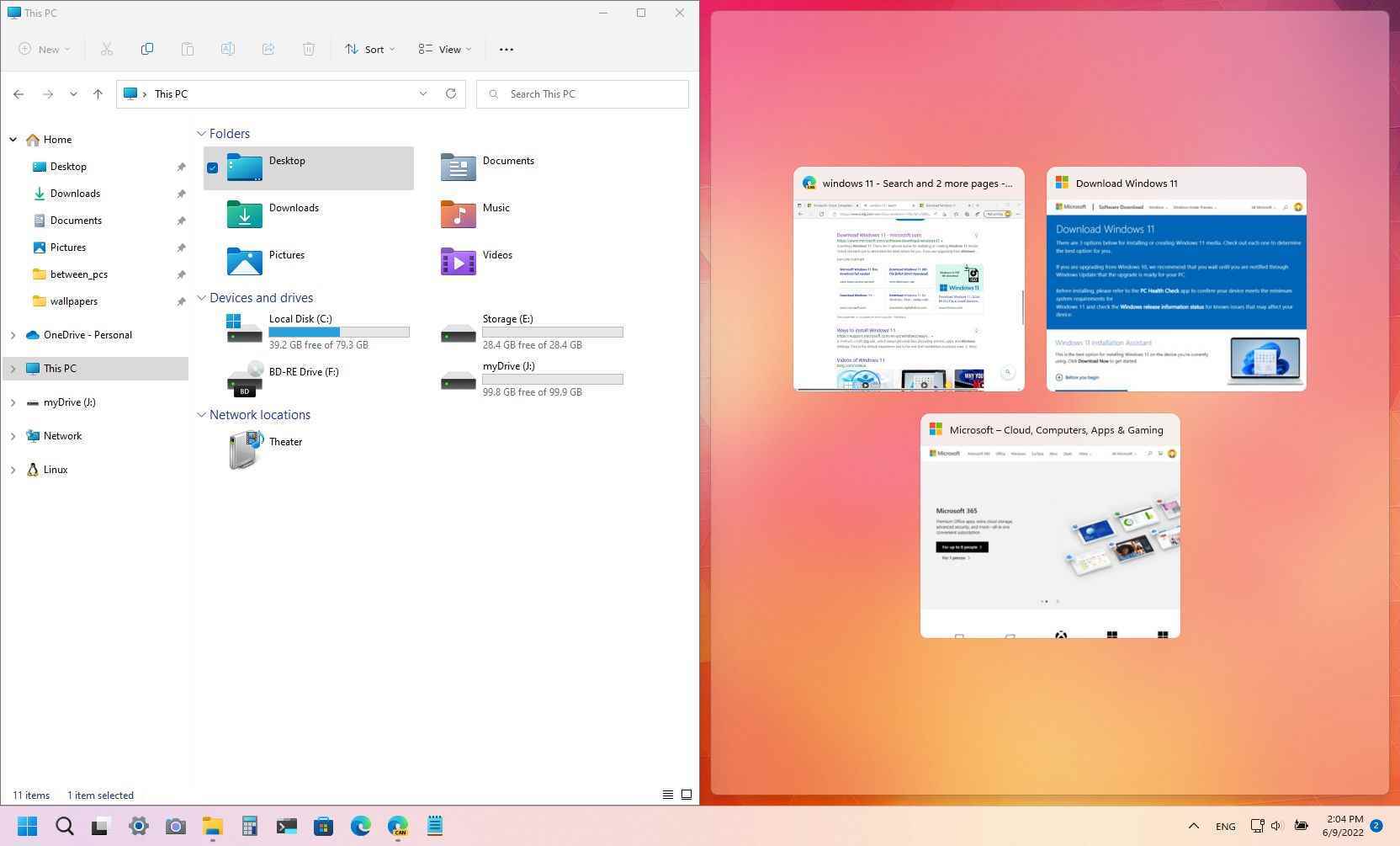
Ve düzeni yeniden boyutlandırırken, odakta olmayan uygulamalar, simgelerini arayüzün ortasında gösterecek.
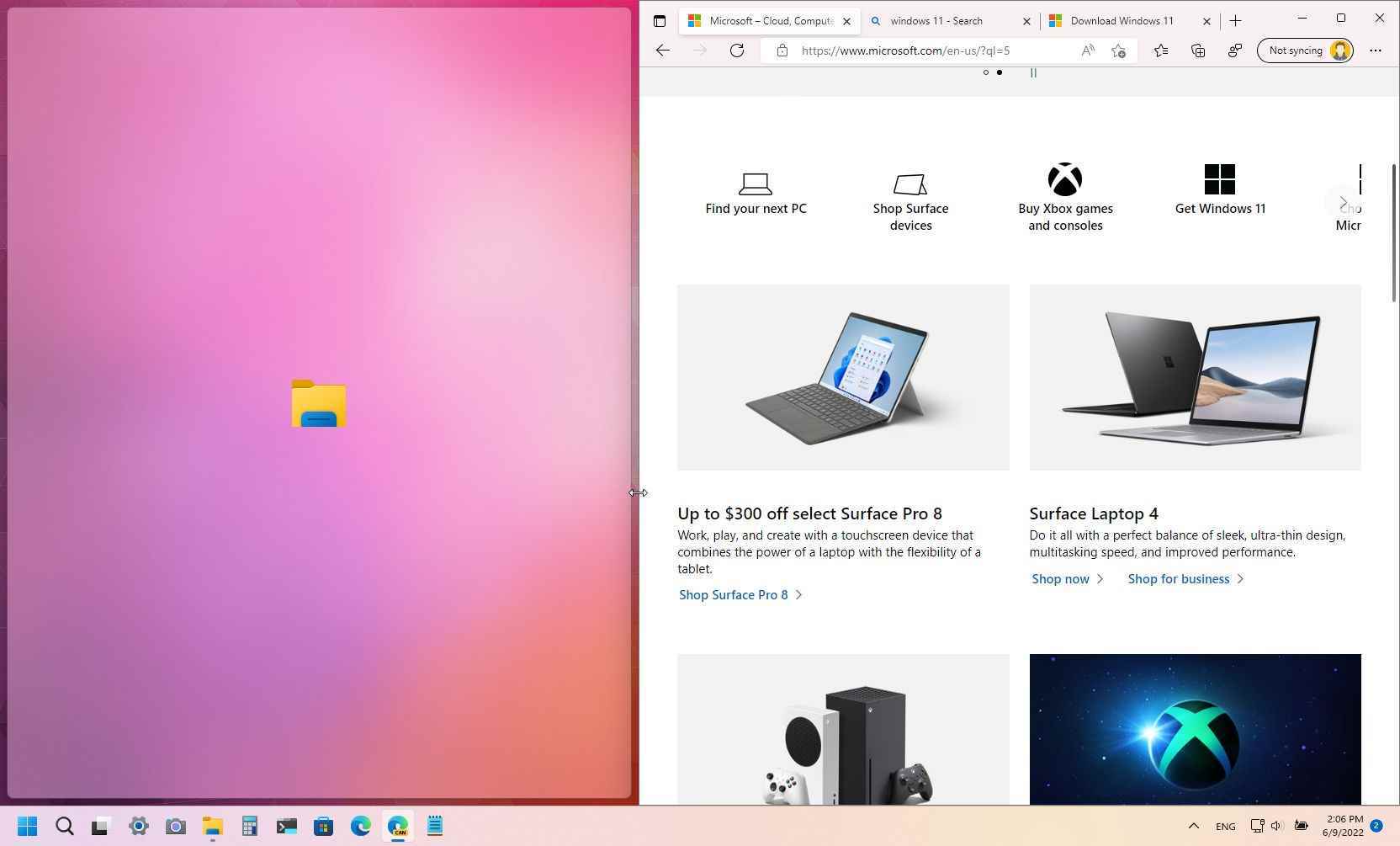
Bir Snap grubuna ait bir uygulamanın üzerine geldiğinizde, önizleme, grubu anlamayı kolaylaştırmak için masaüstü arka planının bir kısmını da gösterecektir. Ek olarak, Snap grupları Alt + Tab arayüzünde ve Görev Görünümünde de görünecektir.
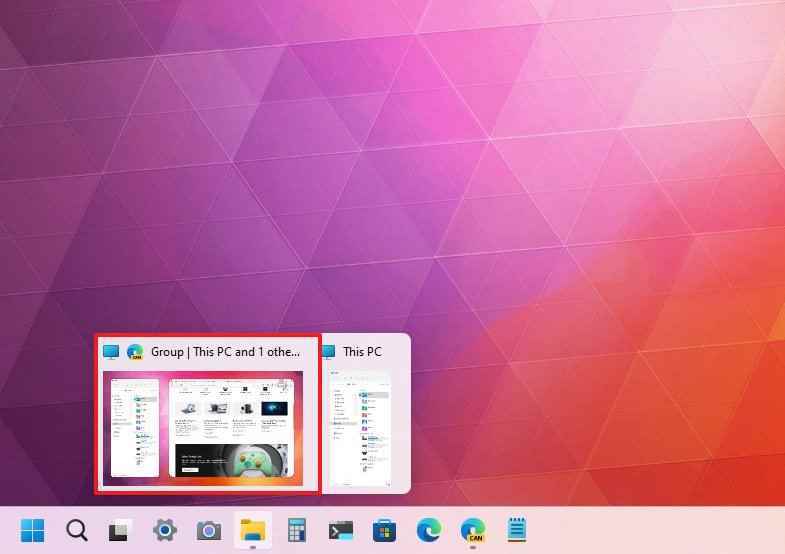
Ayrıca, bu sürüm, genel deneyimi bir kopmuş pencere durumundan diğerine iyileştirmek için yakalama animasyonunu güncelledi. Ayrıca, bir tableti veya dikey ve yatay arasında dönüştürülebilir döndürdüğünüzde döndürmenin daha duyarlı olduğunu fark edeceksiniz.
Bu kılavuzda Snap yardımı için yapılan değişikliklere daha yakından bakabilirsiniz.
Görev çubuğu iyileştirmeleri
22H2 sürümü için masaüstünde, Görev Çubuğu için çeşitli iyileştirmeler bulacaksınız.
Bu özellik güncellemesinde, dosyaları ve uygulamaları bir kez daha sürükleyip bırakabileceksiniz. Önceki sürümlere benzer şekilde, artık bir dosyayı ön plana getirmek için çalışan bir uygulamanın üzerine sürükleyebilir ve açmak için dosyayı bırakabilirsiniz.
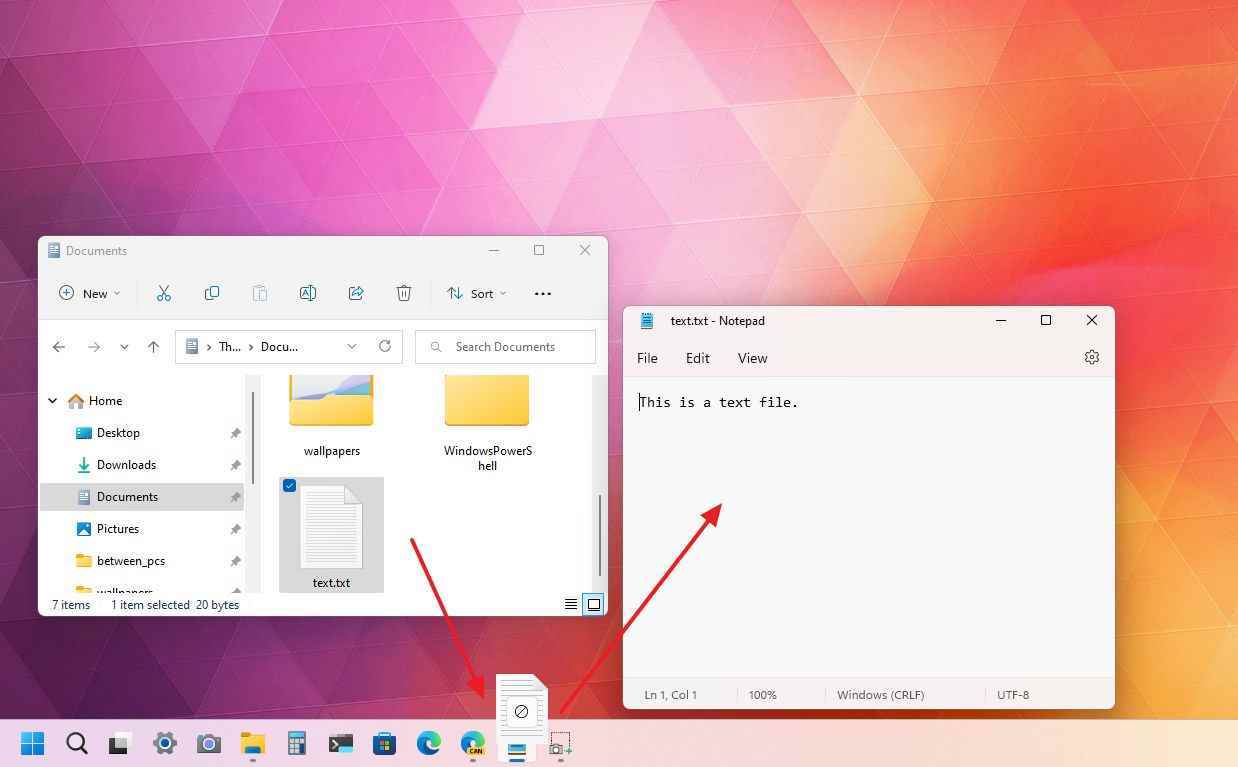
Ayrıca, artık uygulamaları “Tüm uygulamalar” listesinden sürükleyip bırakarak Görev Çubuğuna sabitlemek de mümkün.
Kullanmak “Windows tuşu + K” başka bir cihaza içerik yayınlamak için klavye kısayolu, “Yayınla” simgesi, cihazın yayın yaptığını belirtmek için artık Sistem tepsisinde görünecektir.
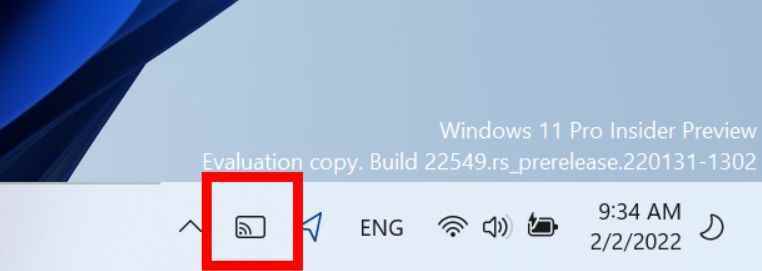
Pil şarj simgesi, güç kablosu yerine şimşek simgesi içerecek şekilde güncellendi. Ayrıca, pil simgesinin üzerine gelindiğinde araç ipucu artık tahmini pil ömrünü gösterecektir.
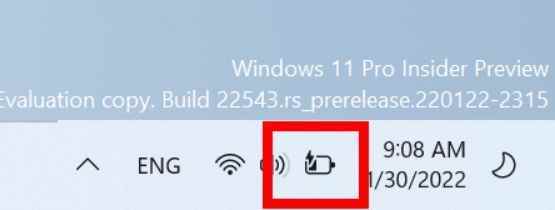
Ayrıca, ses seviyesi simgesinin araç ipucu artık uzamsal ses kullandığınızı gösteriyor ve fare tekerleğini simgenin üzerinde yukarı ve aşağı kaydırdığınızda, artık ses seviyesini değiştirebilirsiniz.
Başlat düğmesine sağ tıkladığınızda, birkaç ince ayar bulacaksınız. Örneğin, “Uygulamalar ve Özellikler” girişi “Yüklü Uygulamalar” olarak yeniden adlandırıldı ve “Windows Terminal” girişi artık “Terminal” olarak adlandırıldı. Ayrıca, konsol mevcut değilse Windows PowerShell girişi görünecektir.
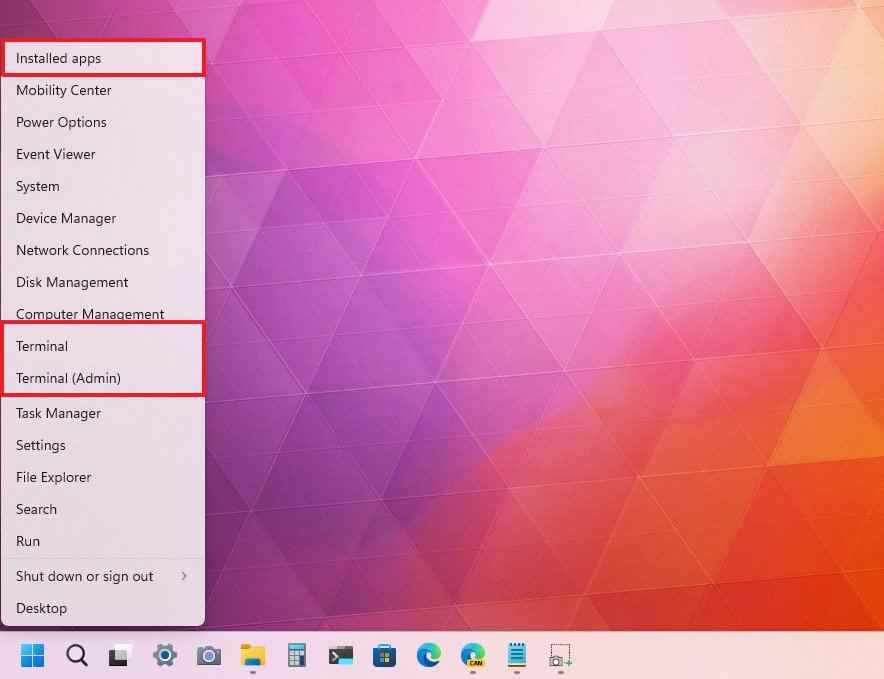
Hızlı Ayarlar iyileştirmeleri
Hızlı Ayarlar ve Bildirim Merkezi açılır pencereleri de bazı iyileştirmeler aldı.
Hızlı Ayarlar değişikliklerinin bir parçası olarak, bilgisayarda birden fazla renk profili varsa, artık profiller arasında geçiş yapma seçeneği bulacaksınız. “Klavye Düzeni” seçeneği artık bu açılır menüden kullanılamaz ve Bluetooth düğmesi şimdi eşleştirilmiş cihazlarınızı ve bağlanma veya bağlantıyı kesme seçeneklerini görüntüleyebileceğiniz yeni bir sayfa açar.
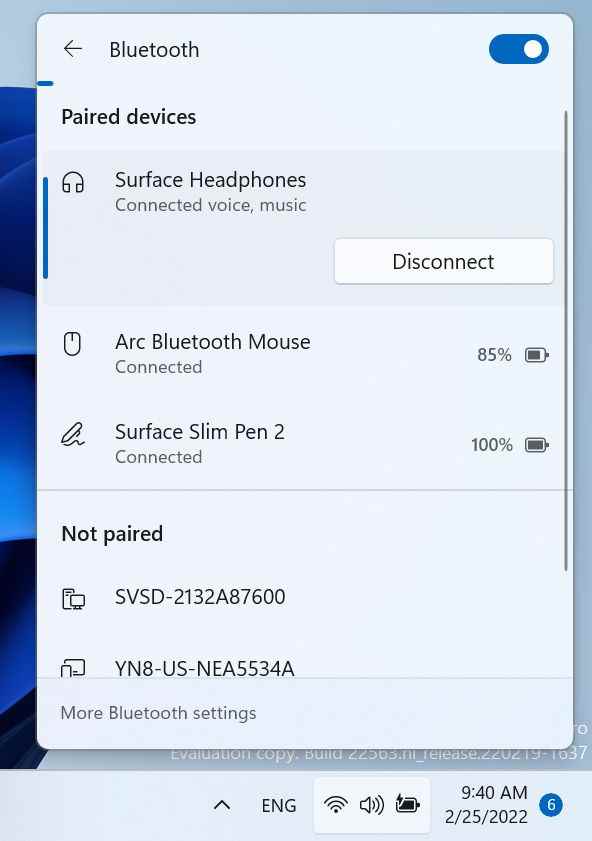
Bildirim Merkezi iyileştirmeleri
Windows 11’in orijinal sürümünde Microsoft, mika malzemesi, yuvarlatılmış köşeler ve çeşitli iyileştirmeler içeren bildirimler için yeniden tasarlanmış bir arabirim sundu. Ancak, şirket bu iyileştirmelerin bazılarını tost bildirimlerine eklemeyi unutmuş görünüyor. 22H2 sürümünde, tost bildirimlerinin arka planı, tasarımın geri kalanıyla eşleşmesi için yarı saydam stil efektini içerecek şekilde güncellendi.
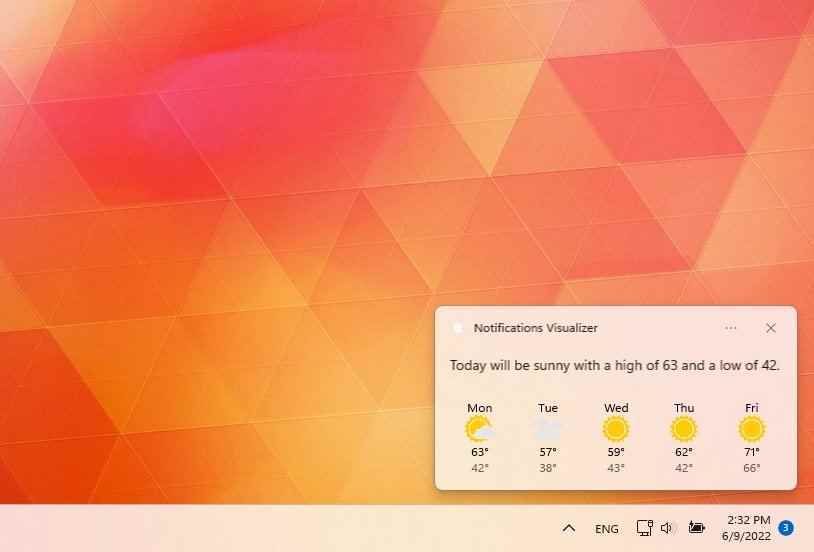
Ayrıca, Windows Hello bildirimini ayarlama animasyonu da güncellendi.
Bildirim sisteminin bir parçası olarak, “Odaklanma yardımı”, “Rahatsız etmeyin” haline gelir ve özelliğin, kontrol panelinin sağ üst köşesinde yeni bir zil simgesi bulunur.
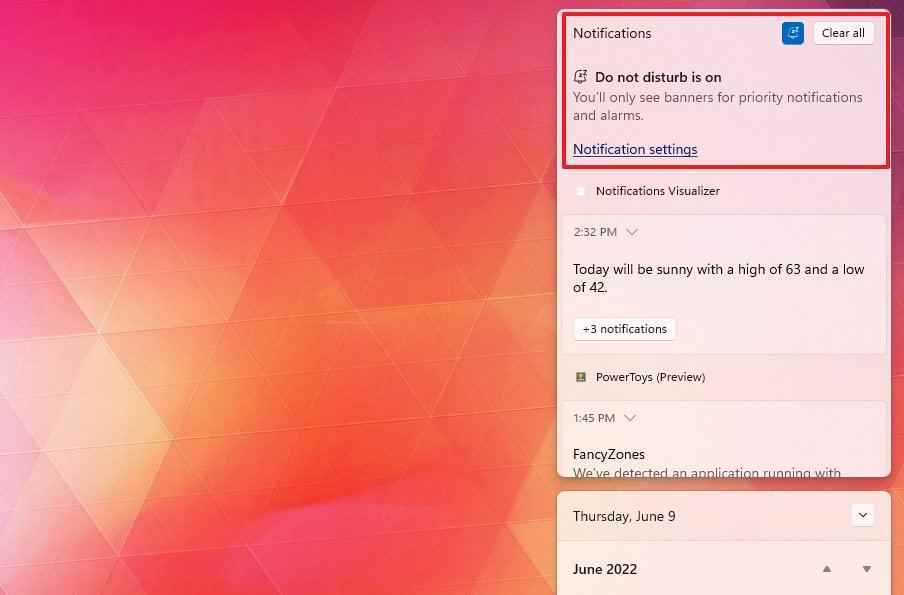
Takvim bölümü, belirli bir göreve odaklanmanıza yardımcı olmak için Saat uygulamasıyla bir odak oturumu başlatmanıza olanak tanıyan yeni bir Odaklanma seçeneği içerir.
Yeni bir odak oturumu başlattığınızda, uygulama rozetleri ve yanıp sönen uyarı devre dışı bırakılır, odak zamanlayıcı ekranda görünür ve bildirimler kapanır.
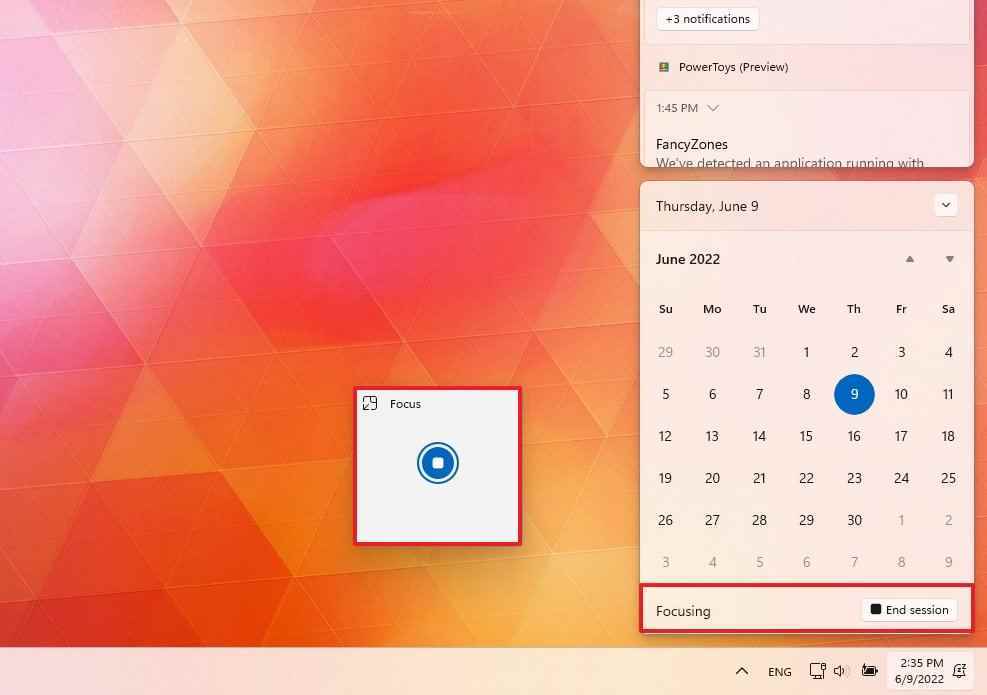
Klavye düzeni iyileştirmeleri
Ayrıca, “Klavye düzeni” açılır penceresi akrilik bir arka plan içerecek şekilde güncellendi ve genel performansı iyileştirdi.
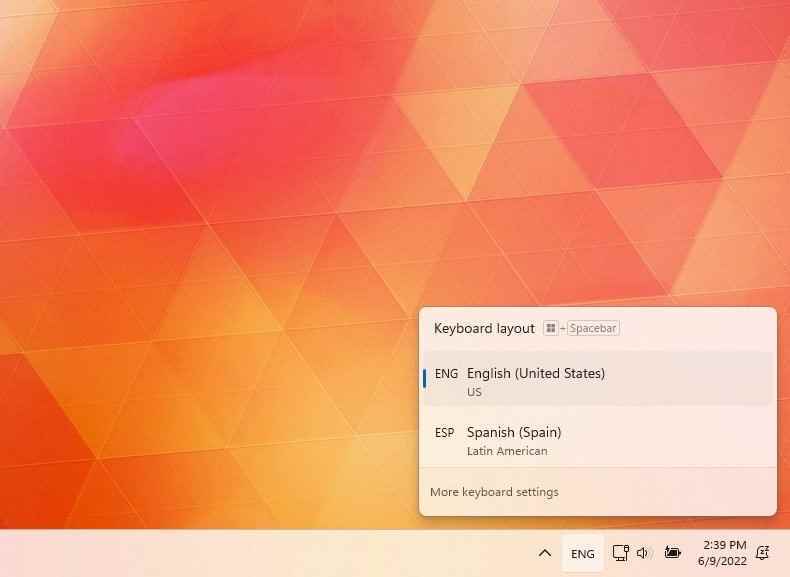
Görev Çubuğu, Hızlı Ayarlar, Bildirim Merkezi ve Klavye düzeni daha da fazla iyileştirmeye sahiptir. Bu kılavuzda daha fazlasını öğrenebilirsiniz.
Görev Görünümü ve Alt + Sekme arayüzleri
Windows 11’in bu yeni sürümünde, Görev Görünümü akrilik arka planı, çoklu monitör kurulumundaki tüm ekranlara genişleyecektir.
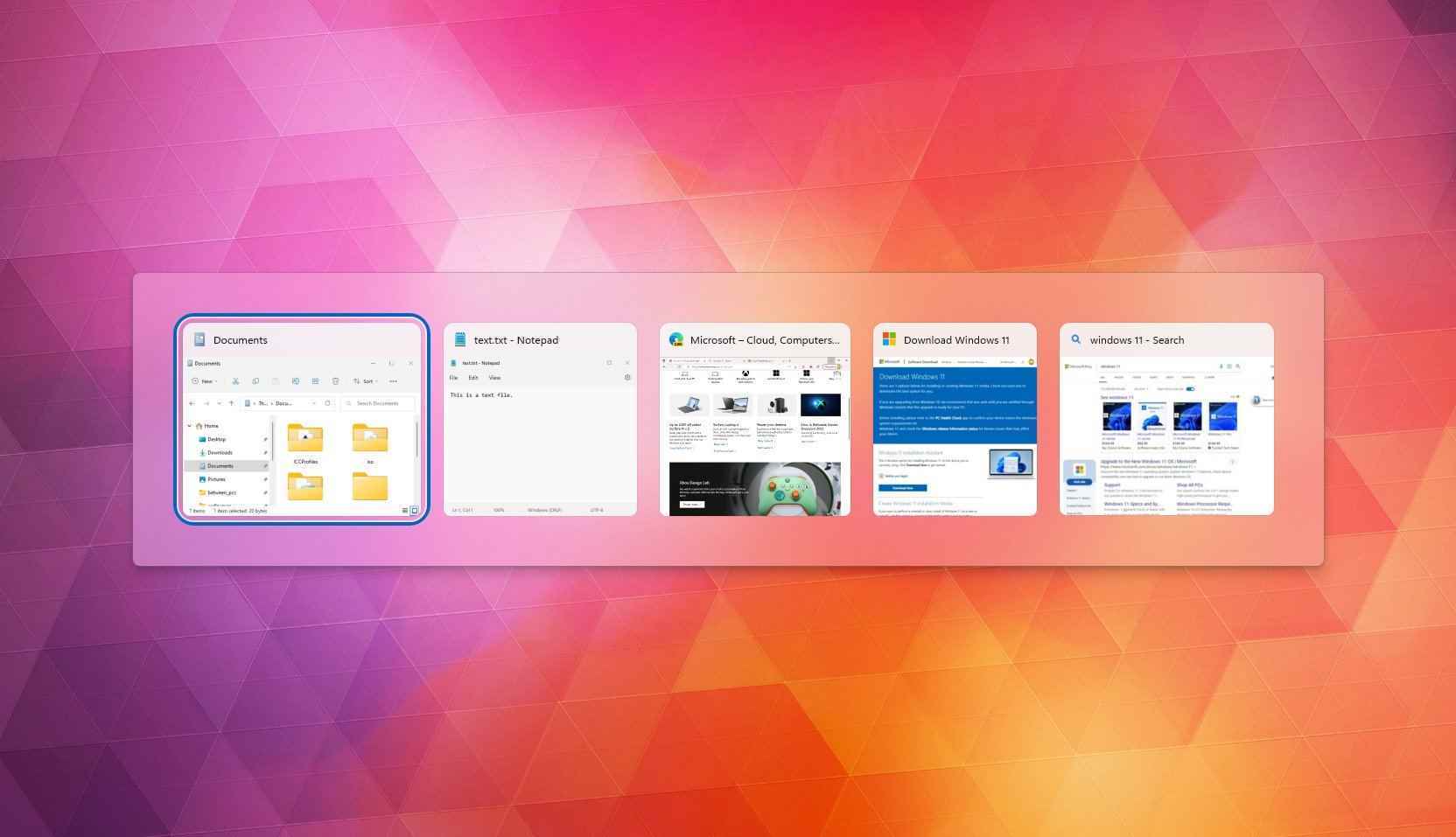
Ayrıca “Alt + Sekme” arayüz artık uygulamaları tam ekran yerine pencereli bir çerçevede gösteriyor.
Başlat menüsü değişiklikleri
Başlat menüsü de masaüstü deneyiminin bir parçası olarak kabul edilebilir ve bu sürümde, öğe önerilerini düzenlemek için klasörler ve yeni düzenler dahil olmak üzere birkaç görsel ve işlevsel iyileştirme alıyor.
Windows 11 2022 Güncellemesinden başlayarak artık pinlerinizi düzenlemek için klasörler oluşturabilirsiniz. Klasör oluşturmak için bir uygulamayı başka bir uygulamanın üzerine sürükleyerek bunu yapabilir ve istediğiniz kadar öğe eklemeye devam edebilirsiniz. Ayrıca simgeleri yeniden düzenleyebilir ve klasörü yeniden adlandırabilirsiniz.
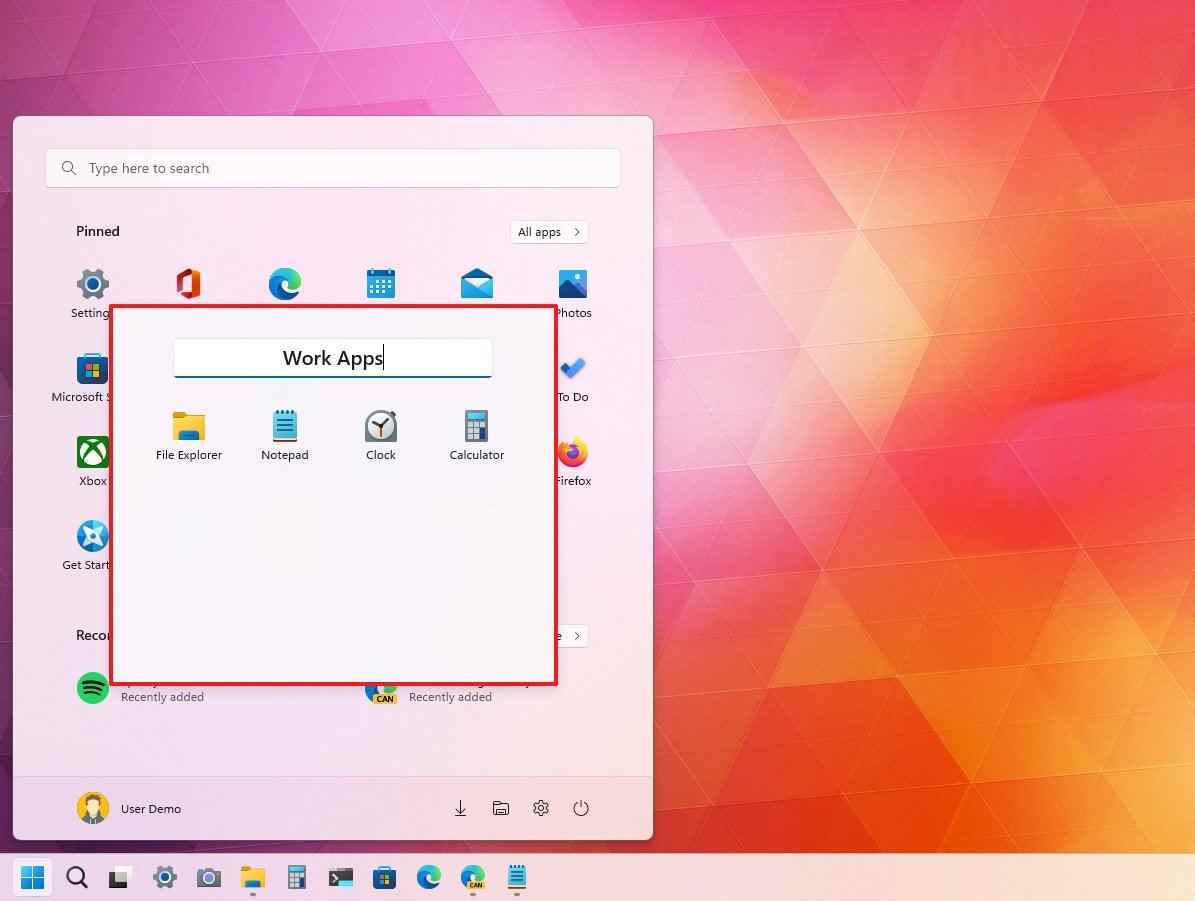
Başlat menüsündeki öneriler bölümü, en son açılan dosyaları ve yüklenen uygulamaları almak için öneriler sunar. Bu özellik güncellemesinin bir parçası olarak, artık bu alandaki önerilerin sayısına karar verebilirsiniz.
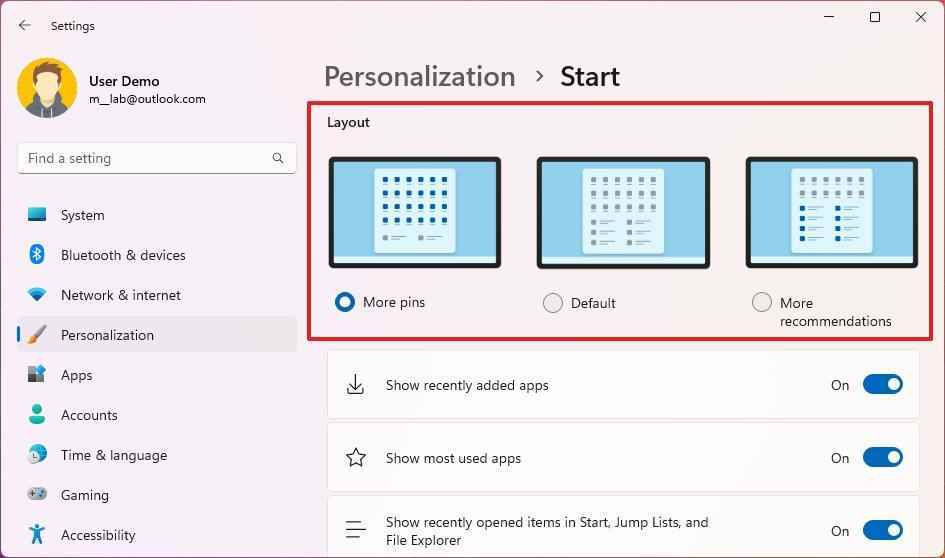
Yeni seçeneklere, “Düzen” bölümünün altındaki Başlangıç ayarları sayfasından ulaşılabilir. “Daha fazla iğne” seçeneği, tek bir öneri satırı gösterir. “Varsayılan”, orijinal düzeni üç sıra iğne ve üç sıra öneriyle korur. Ve “Diğer öneriler”, dört sıra önerilen öğeyi ve iki sıra iğneyi gösterir.
Başlat menüsü, bu kılavuzda kontrol edebileceğiniz diğer bazı ince ayarları içerir.
Bağlam menüsü iyileştirmeleri
Artık bağlam iyileştirmelerinin bir parçası olarak Geri Dönüşüm Kutusu’na sağ tıklayarak modern bağlam menüsünü bulacaksınız.
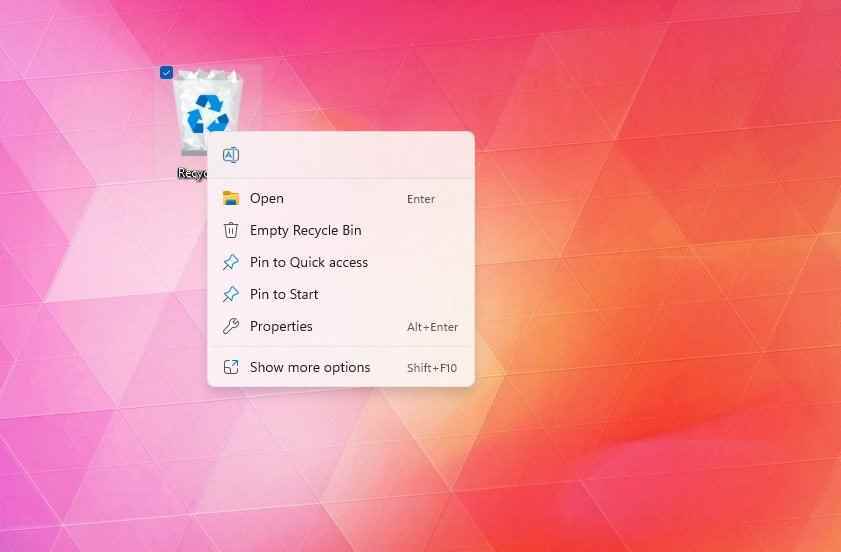
Deneyim boyunca, eski bağlam menüsü artık öğelerin etrafında daha fazla dolgu içeriyor ve seçim artık sistem rengine bağlı olarak açık veya koyu renk şeması kullanıyor.
Ayrıca, bir dosyaya sağ tıkladığınızda, daha tutarlı hale getirmek için Yeniden Adlandır, Özellikler, Optimizasyon seçenekleri ve Yeni klasör için yeni simgeler bulacaksınız.
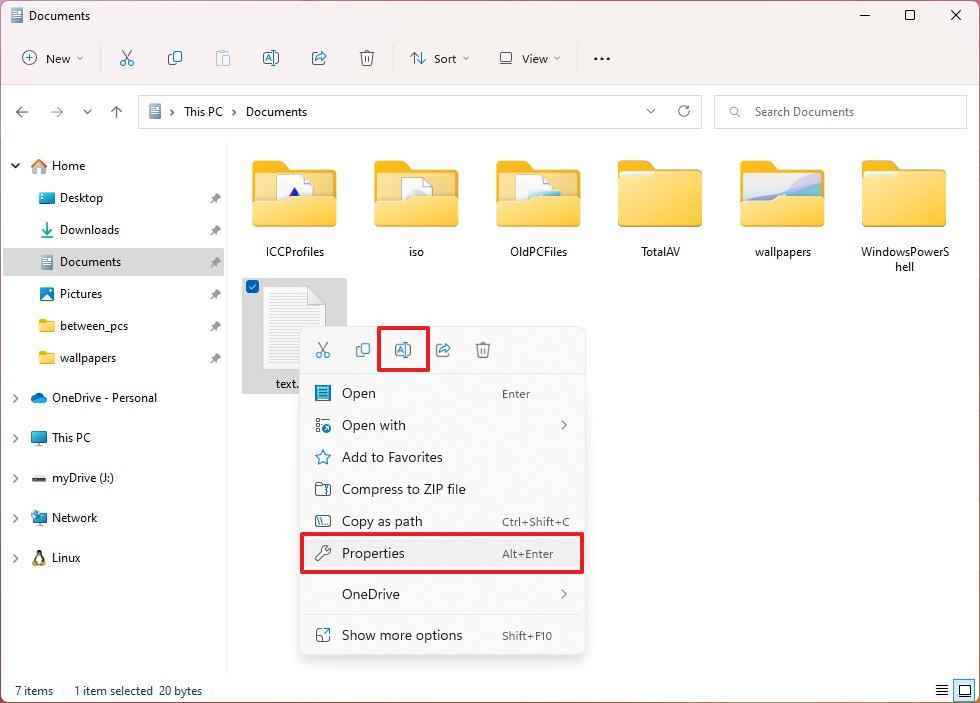
Ayrıca, “Üst Karakter + Sağ Tıkla” Klasik bağlam menüsünü daha az tıklamayla açmak için klavye kısayolu.
Daha fazla kaynak
Windows 10 ve Windows 11 hakkında daha yararlı makaleler, kapsam ve sık sorulan soruların yanıtları için aşağıdaki kaynakları ziyaret edin:
